
【Hires fixの使い方】Stable Diffusionでクオリティの高い高解像度画像を生成する方法
Stable Diffusionでクオリティの高い、高解像度の画像が生成したい。今回はそんな時に使える「Hires fix」についてご紹介します。
Hires fixとは
Hires fixとは、構図の破綻を回避しつつ高解像度の画像が生成できるStable Diffusionのオプション機能です。
Stable Diffusionは元々256x256や512x512などの画像でしか学習されていないので、それ以上のサイズで生成しようとすると、構図の破綻や画質の劣化が起きることがあります。

これを回避するために、Hires fixは以下のステップで高解像度化します。
まずは低解像度で画像を生成
その出力をアップスケーラーのアルゴリズムで拡大
その画像にimg2imgで詳細を追加する

これにより、低解像度のまま生成した場合に得られる画像の構図をより大きな画像でも維持することができます。
参考:
https://github.com/AUTOMATIC1111/stable-diffusion-webui/wiki/Features#hires-fix
https://www.reddit.com/r/StableDiffusion/comments/12yuhz5/is_high_res_fix_better/
Hires fixの有無による生成結果の比較
実際に通常の設定で生成した画像と、Hires fixで高解像度にアップスケールした画像を比較してみましょう。

画像サイズが拡大されただけではなく、より鮮明にディテールが描き込まれていることがわかります。
Stable Diffusion web UIでのHires fixの使い方
まずは、Stable Diffusion web UI(Automatic1111版)でHires fixを使う方法を見てみましょう。
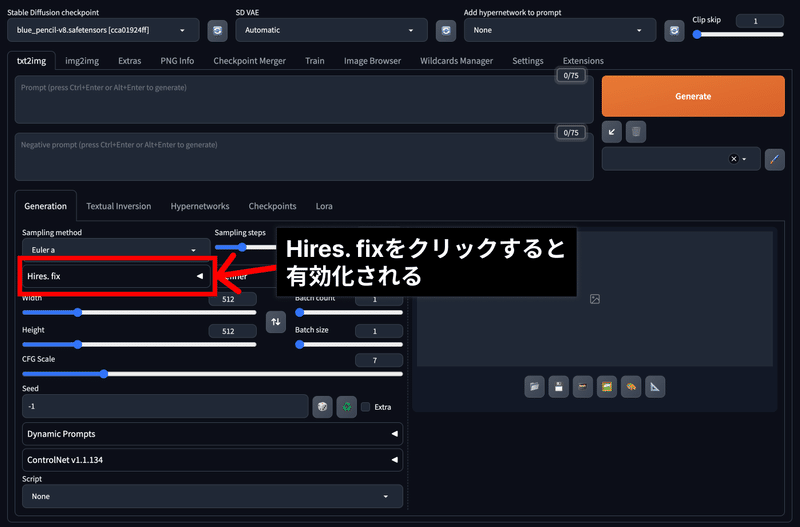
txt2imgで画像を生成するときに、Hires. fixと書かれたカテゴリをクリックすると有効化されます。日本語版を使用している場合は「高解像度補助」と書かれた部分をクリックしましょう。
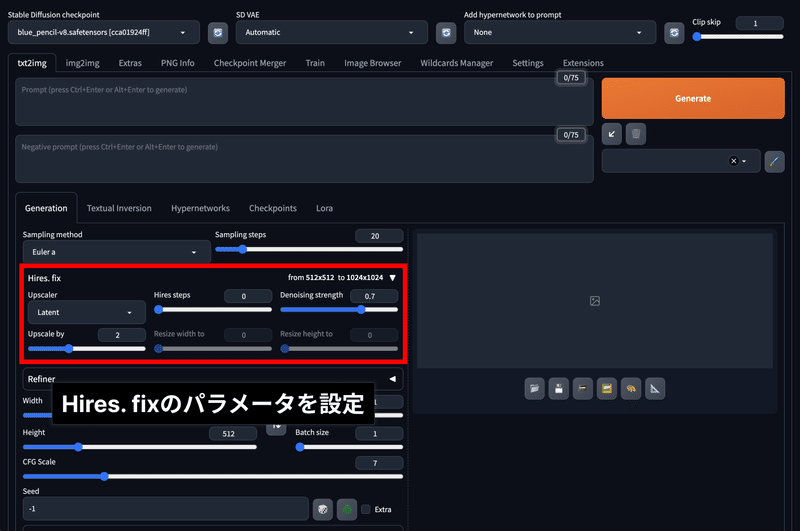
有効化されると、Hires. fixに関わるパラメータが表示されます。
Hires fixおすすめ設定
わからない方におすすめの設定は以下のとおりです:
Upscaler(アップスケーラー):Latent
Hires Steps(高解像度でのステップ数):20
Denoising strength(ノイズ除去強度):0.55
Upscale by(アップスケール倍率):2
各パラメータの説明は以下のとおりです:
Upscaler(アップスケーラー)
低解像度の元画像を拡大する際に用いるアルゴリズムの種類を指定します。色々ありますが、それぞれの特徴や出力結果が異なるので好みを探してみるのがいいでしょう。わからない方はまずはLatentで試してみましょう。
Hires Steps(高解像度でのステップ数)
高解像度化する際のステップ数を指定します。ステップ数が多いほど緻密になりますが、時間もかかります。0に設定すると、Sampling Step数と同じ値に設定されます。Sampling Stepよりは小さい値(10-20)で十分です。
Denoising strength(ノイズ除去強度)
アップスケールする元画像からどれくらいノイズを除去するかを指定します。ノイズ除去の値が小さいと、アップスケール後に元画像とはかけ離れた画像になりやすいです。逆に大きくすると元画像に忠実になりますが、滑らかになりすぎる場合もあります。おすすめは0.5から0.6です。
Upscale by(アップスケール倍率)
どれくらい拡大するかの倍率です。あまりに大きすぎるとGPUのメモリ不足でエラーが出る場合があります。不安な場合は1.5倍くらいに設定しておきましょう。
Stable Diffusionをご自身のPCで動かす場合、GPU(グラフィックボード)の性能が重要になってきます。得にHires fixは通常の画像生成よりも多くのVRAMを使用します。
GPU不足、PCがカクカクする、という方はぜひクラウドサービスをご検討ください。
Hires fixが使える画像生成サービス「Akuma.ai」
Akuma.aiはどんなStable Diffusionモデルを使ってでも画像生成ができるサービスです。環境構築やGPUは必要ありません。アカウント登録だけで、最大2倍の高解像度で画像生成が行なえます。また、Hires fix以外にも、上級者がStable Diffusion web UIで行っているような高度な設定が行なえます。
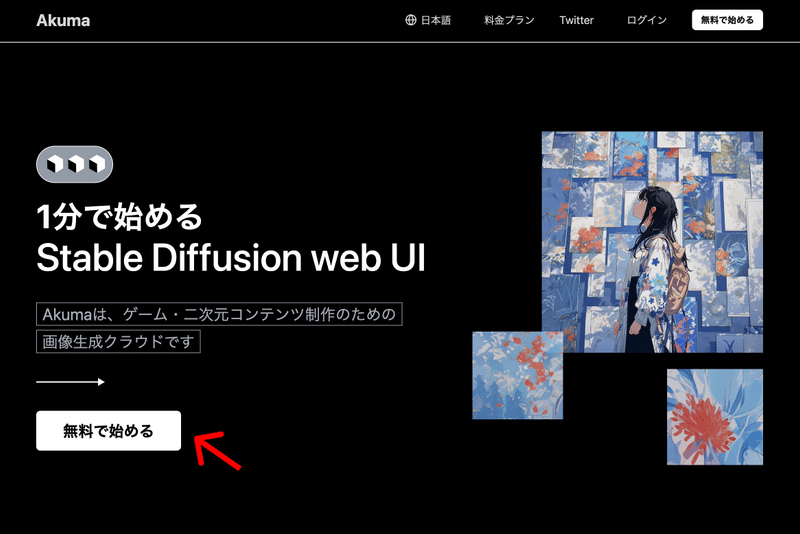
今なら無料クレジットがもらえるので、ぜひお試しください。
サービスURL👉 https://akuma.ai/ja/
AkumaでHires fix使う方法
text-to-imageの生成画面( https://akuma.ai/generate )にアクセスします。
左の設定の「高解像度補助」と書かれたカテゴリをクリックします。有効化にチェックを入れれば、Hires fixが有効化されます。
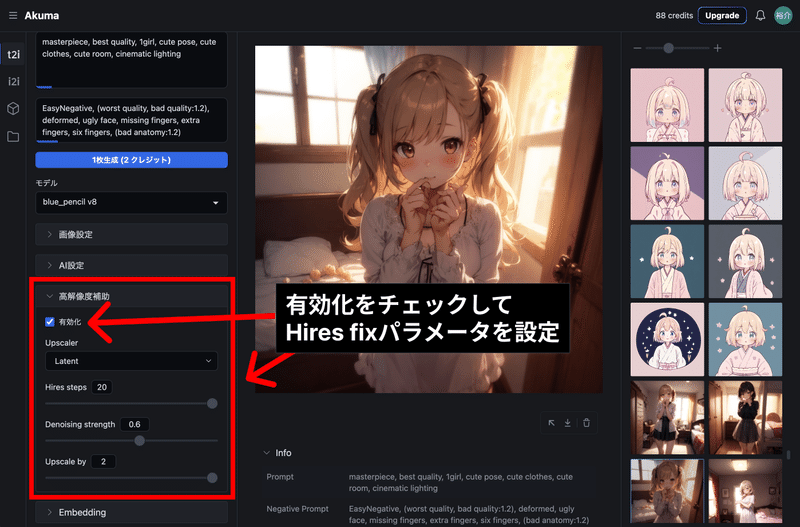
設定に関しては、Stable Diffusion web UIとは少し異なりますが、まずは以下のデフォルト設定でお試しください!
Hires steps:20
Denoising strength:0.6
Upscale by:2
おわりに
Hires fixは、使い始めるともうなしでは満足できなくなるほど、画像生成のクオリティを向上させてくれる機能です。ぜひ高解像度ライフをお楽しみください。
この記事が気に入ったらサポートをしてみませんか?
